Publicité
Si vous avez besoin d'un compte de mots rapide et que vous êtes sur un Mac, il n'est pas nécessaire de compter sur un éditeur de texte ou un outil en ligne. Vous pouvez obtenir le nombre en seulement quelques clics - ou même une seule touche - en utilisant une astuce simple qui nécessite un configuration unique du menu Mac Comment créer vos propres options de menu de services sur Mac Lire la suite .
C'est rapide et c'est facile. Voici ce que vous faites.
lancement Automator du Applications dossier. Dans la boîte de dialogue qui apparaît, sélectionnez Un service, puis clique Choisir.
Dans la colonne centrale de l'écran suivant, vous trouverez un champ de recherche en haut. Utilisez-le pour rechercher Exécutez AppleScript. Vous l'avez trouvé? Bien. Faites-le maintenant glisser vers la colonne de droite et collez-y l'extrait de code suivant:
à l'exécution {entrée, paramètres}
tell application "System Events"
définissez _appname sur le nom du premier processus dont le premier est vrai
fin dire
définir word_count pour compter les mots de (entrée sous forme de chaîne)
définir character_count pour compter les caractères de (entrée sous forme de chaîne)
tell application _appname
afficher l'alerte "" & word_count & "mots", & character_count & "caractères"
fin dire
entrée de retour
moyen détourné
Voici une capture d'écran pour référence:

Il ne vous reste plus qu'à enregistrer ce service via Fichier> Enregistrer et donnez-lui un nom approprié. Appelons ça Nombre de mots et de caractères. Voilà toute la configuration dont vous avez besoin!
Pour voir comment fonctionne le script, sélectionnez un peu de texte aléatoire sur votre écran, faites un clic droit dessus pour ouvrir le menu contextuel, puis cliquez sur Nombre de mots et de caractères:
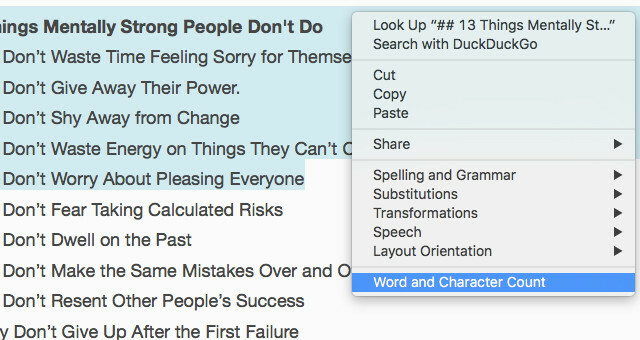
Le script s'exécute en arrière-plan pendant quelques secondes avant de vous montrer le nombre de mots et de caractères dans le texte que vous venez de sélectionner. Neat, hein?
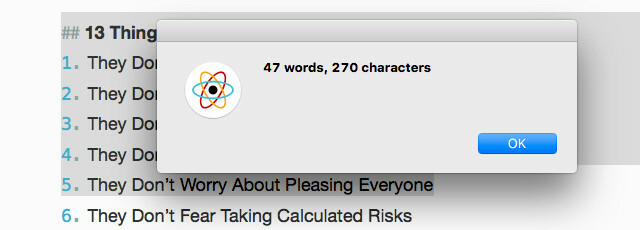
Vous voyez-vous mettre en place ce script de gain de temps et l'utiliser? Dites le nous dans les commentaires!
Crédit d'image: COMTE mot sur le concept de blocs blancs par schatzy via Shutterstock
Akshata s'est formé aux tests manuels, à l'animation et à la conception UX avant de se concentrer sur la technologie et l'écriture. Cela a réuni deux de ses activités préférées - donner un sens aux systèmes et simplifier le jargon. Chez MakeUseOf, Akshata écrit sur la façon de tirer le meilleur parti de vos appareils Apple.

